Excel.sys
Excelでどこまでできるか! ExcelとStiLLでビジネス・デザイン自由自在!!
[PR]
×
[PR]上記の広告は3ヶ月以上新規記事投稿のないブログに表示されています。新しい記事を書く事で広告が消えます。
グラフの大きさと位置合わせ
苦労して作ったグラフの大きさが違ったり、同じ位置でなかったりしてグラフを美しく揃えるのに表示枠を直接調整したりしていませんか?
◆こんな時
簡単に複数のグラフ位置を揃えたい。
◆解決ポイント
リボン-「書式」-「配置」の上揃え、左揃えなどの機能を使います。
サイズについてはグラフを選択して右クリックの(サイズとプロパティ)で調整します。
◆解決策
まず揃えたい複数のグラフを選択するには、
リボン-「ホーム」-「検索と検索」-「オブジェクトの選択」をクリックします。
マウスで揃えたい複数のグラフを囲むと同時に選択できます。
1)上揃えなどの位置合わせの方法
リボン-「書式」-「配置」を選択すると以下の選択肢が表示されるので上揃いを選択すると高いグラフの位置に揃えられます。

2)サイズを合わせる方法
選択した任意のグラフの上で右クリックで表示される選択肢から「サイズとプロパティ」をクリックすると図形の書式設定ダイアログが表示されます。
(下図参照)
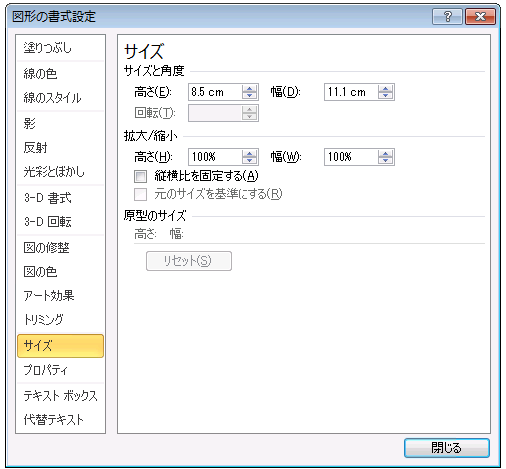
上図でサイズの高さ、幅を設定すると選択された全てのグラフが同じ大きさになります。
こんな感じで大きさを揃えるのも位置合わせも簡単にできますね。

◆「StiLL」のメニューバー機能について
「StiLL」のメニューバーの「大きさ揃え」はなんとワンクリックで大きさを揃えることができて開発の時短に有効です。もちろん上揃え左揃えだけでなく等間隔揃えもできるすぐれものボタンを配置するのに重宝します。これで簡単きれいにレイアウトできますよ。
「StiLL」で働き方改革を!
毎月「体験セミナー」を実施中。
それではまた来週。
◆こんな時
簡単に複数のグラフ位置を揃えたい。
◆解決ポイント
リボン-「書式」-「配置」の上揃え、左揃えなどの機能を使います。
サイズについてはグラフを選択して右クリックの(サイズとプロパティ)で調整します。
◆解決策
まず揃えたい複数のグラフを選択するには、
リボン-「ホーム」-「検索と検索」-「オブジェクトの選択」をクリックします。
マウスで揃えたい複数のグラフを囲むと同時に選択できます。
1)上揃えなどの位置合わせの方法
リボン-「書式」-「配置」を選択すると以下の選択肢が表示されるので上揃いを選択すると高いグラフの位置に揃えられます。
2)サイズを合わせる方法
選択した任意のグラフの上で右クリックで表示される選択肢から「サイズとプロパティ」をクリックすると図形の書式設定ダイアログが表示されます。
(下図参照)
上図でサイズの高さ、幅を設定すると選択された全てのグラフが同じ大きさになります。
こんな感じで大きさを揃えるのも位置合わせも簡単にできますね。
◆「StiLL」のメニューバー機能について
「StiLL」のメニューバーの「大きさ揃え」はなんとワンクリックで大きさを揃えることができて開発の時短に有効です。もちろん上揃え左揃えだけでなく等間隔揃えもできるすぐれものボタンを配置するのに重宝します。これで簡単きれいにレイアウトできますよ。
「StiLL」で働き方改革を!
毎月「体験セミナー」を実施中。
それではまた来週。
PR
<紹介>
「StiLL」開発の道
(株)アイエルアイ総合研究所
(株)アイエルアイ総合研究所
最新記事
(01/15)
(01/08)
(12/18)
(12/11)
(12/04)
お知らせ
「StiLL体験セミナー」
(東京 恵比寿)
(東京 恵比寿)
